Como exportar feeds do Google Reader e importar itens marcados e com estrela
O Google está se aposentando do Google Reader e não sabemos mais o que fazer com nossas vidas - bem, na verdade, nossos feeds RSS -. Felizmente, o período de carência antes do Google Reader seguir o caminho dos dinossauros nos dá tempo suficiente para faça backup de nossos feeds para mudar para outra alternativa, e o Google forneceu uma maneira simples de fazer tão. Esta postagem detalha como exportar e salvar suas assinaturas atuais do Google Reader para que possam ser importadas posteriormente para qualquer serviço ou aplicativo RSS. Além disso, também mostraremos como você pode fazer backup dos itens que você marcou com estrela no Google Reader para acesso posterior.
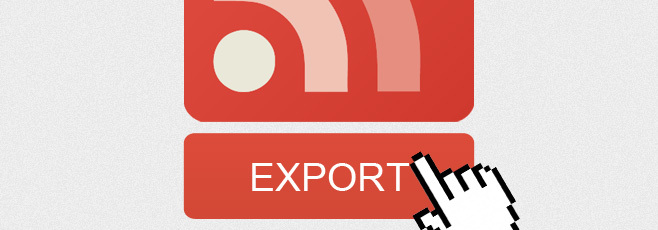
Exportar suas assinaturas do Google
Vá para Seção Leitor do Google Takeout.

Aguarde o Takeout para estimar a quantidade de dados que você precisa exportar. Depois que a estimativa for concluída, um gráfico vermelho aparecerá. Clique no botão "Criar arquivo" e aguarde a conclusão do backup. Não deve demorar muito, mas se isso acontecer, você pode configurar um alerta de e-mail para que o Takeout notifique quando o download estiver pronto. Clique em "Download" quando o processo estiver concluído e seus dados serão baixados como um arquivo morto. Seu backup está completo.

Importar feed do Google Reader para um leitor de RSS
Com a saída do Google Reader, você precisará seguir em frente e encontrar um leitor de RSS para computador ou outro serviço online para preencher a lacuna. Quase todos os serviços e aplicativos razoavelmente bons permitem importar suas assinaturas do Google Reader do arquivo que você possui. Verifique se o serviço ou aplicativo permite importar feeds de um arquivo XML. Felizmente, é um recurso muito básico e você não deve ter problemas para encontrar aplicativos compatíveis.
Extraia o arquivo que você baixou do Takeout. Você encontrará vários arquivos JSON no archive e um arquivo XML. Importe esse arquivo XML para o seu leitor de RSS preferido e todos os seus feeds, completos com a estrutura de pastas em que estavam, ficarão disponíveis nele.
Importando itens com estrela para qualquer leitor de RSS
Uma coisa que pode alarmar alguns usuários do Google Reader é que o arquivo XML mencionado acima contém apenas nossos assinaturas e sua estrutura de pastas, mas e todos os itens com estrela que reunimos ao longo do anos? Eles estão perdidos para sempre? Não é bem assim; verifique o arquivo baixado novamente e você encontrará um arquivo starred.json. É aqui que todos os seus itens marcados com estrela agora estão ativos. Importá-los vai ser um pouco complicado e você terá que decidir se deseja no seu navegador ou no seu leitor de RSS.
Se você deseja que eles voltem ao seu leitor de RSS, é possível fazê-lo enquanto o Google Reader permanecer disponível. Esqueça o arquivo JSON por enquanto e vá para a configuração do Google Reader. Vá para a guia "Pastas e tags" e torne público "Seus itens com estrela". Em seguida, clique no link "Visualizar site da página pública".

Copie o link da página; deve ficar assim:
https://www.google.com/reader/shared/user%2F15735781459401353092%2Fstate%2Fcom.google%2Fstarred? hl = pt
Agora você precisa editá-lo um pouco. Após com.google, adicione este:
Estrelou? n = 500
enquanto substitui 500 pelo número de itens que você marcou com uma estrela e simplesmente importe o link final no seu leitor de RSS para colocar seus itens com uma estrela. É aqui que você pode receber uma limitação do leitor de RSS que está usando se tiver muitos itens com estrela - talvez não seja possível importar muitos itens de qualquer feed. Se for esse o caso, você terá que encontrar um leitor de RSS diferente ou tentar o nosso segundo método para importá-los como favoritos.
Importando itens marcados como favoritos do navegador
Para importar todos os seus itens com estrela como favoritos, você precisará do arquivo starred.json que seu navegador poderá abrir. Trabalhamos no Firefox e tivemos JSONView para Firefox instalado. Mesmo se você planeja importar os favoritos para o Chrome ou outro navegador, esse método exige que você use o Firefox para converter o arquivo JSON para o formato HTML. Basta arrastar e soltar o arquivo starred.json em qualquer guia do Firefox. Depois de aberto, vá para o menu Arquivo e salve o arquivo como HTML. Em seguida, abra sua Biblioteca de favoritos no Firefox (BookMark Manager no Chrome) e importe esse arquivo HTML.

Todos os seus itens com estrela agora devem aparecer no seu navegador e você pode selecioná-los e movê-los para qualquer pasta de sua escolha. Pode levar algum tempo para que todos apareçam. Durante nosso teste, pudemos ver todos os itens com estrela no menu "Favoritos" no Firefox. Devido à estrutura do arquivo JSON, você pode acabar com várias duplicatas, pois o domínio e o link para o artigo que você marcou com estrela aparecerão separadamente. Para limpar essa bagunça, use um complemento de limpador de favoritos duplicado, como Marcador de limpeza duplicada para Firefox ou alguma extensão semelhante para o Chrome.
Você pode seguir o exemplo dos outros arquivos JSON no arquivo baixado. O ônus de fornecer uma maneira mais fácil de fazer isso está no Google, já que os desenvolvedores sempre se concentraram em sincronizar e importar do Google, e não de um arquivo morto ou JSON. Se você possui um leitor de RSS que sincroniza itens com estrela e feeds do Google Reader, não deve se preocupar com nada.
Pesquisa
Postagens Recentes
Consulte o horário comercial comum ao planejar reuniões em fusos horários
Planejar uma reunião em dois fusos horários diferentes não é fácil;...
Como remover o Google+ da sua conta do Google
Google+ é a segunda maior rede social do mundo em termos de usuário...
Como habilitar alertas para um remetente no Gmail
O Gmail não envia notificações para todos os e-mails que você receb...



